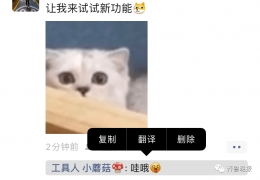您所在的位置: 首页 > 教程首页 > 技巧教学 > iphone手机截长图方法视频教程
iphone怎么截长图?苹果手机不像很多安卓手机那样自带长截图功能,所以很多用户一直吐槽,其实苹果手机也是能够轻松实现长截图的。接下来飞翔铭月就为大家介绍苹果手机长截屏方法,希望对大家有所帮助!
方法一、拼接法
这种方法就是一段段截好当前屏幕后,通过软件把这些图拼接起来,最后生成长图。
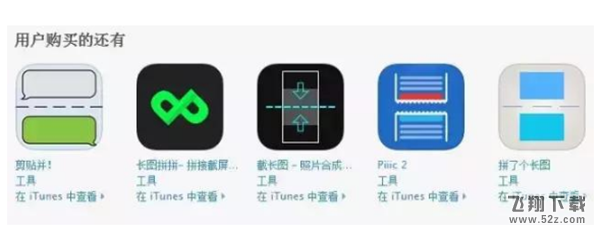
这种APP工具有很多,长图拼拼、Tailor、拼了个长图等等等能实现多图的拼接,注意截图的时候每张图需要保留重合的部分,方便软件识别。
这种方法虽可以实现截取长图,但操作非常麻烦,而且很不实用,接下来给大家介绍第二种方法。
方法二、直接截取法
这个法子明显比拼接高能很多,不过需要提前下载好辅助APP再设置好才能使用。
首先要安装Screenshot到手机,启动软件后会提示打开Safari浏览器,然后点击中间的分享按钮:
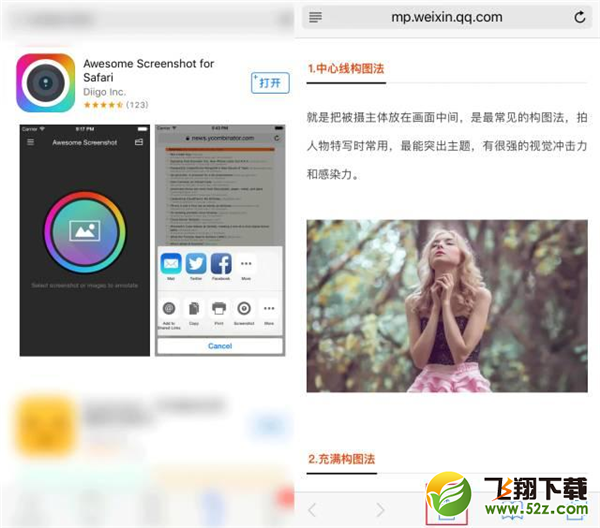
然后选择三点更多按钮,向左滑动找到Screenshot,点击进入,最后打开Screenshot开关就设置好了!
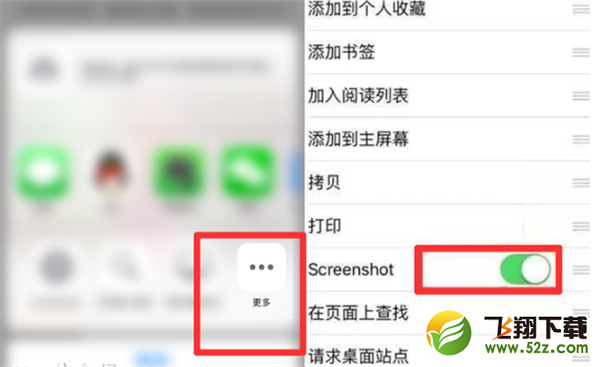
需要截长图时,你就选择【在Safari中浏览】,然后选择转发按钮,左滑动找到Screenshot点击:

这时候屏幕顶端就有【full page】的选项了,点击选择【Actual Size】往后操作,最后点击【full page】后save就行了!
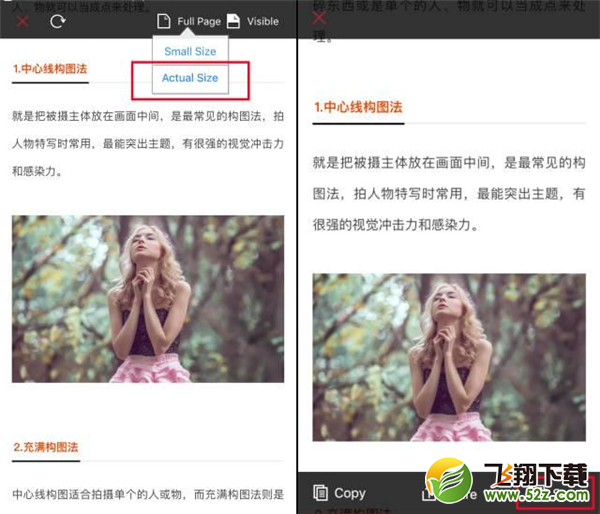
当然,也可以直接打开Screenshot,将你想要截取长图的网页地址复制到Screenshot,就可以直接截长图啦!

喜欢我们的iPhone教程吗?喜欢的话就扫描下面的二维码关注我们的抖音账号吧!更多更实用的iPhone教程在抖音等你呦